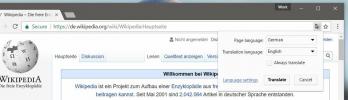Uređivanje i stiliziranje slika na jednostavan način s Photo Studioom za Windows 8
Vrlo važan aspekt uređivanja slika je alat koji koristite za posao. Primjerice, Photoshop je jedan od najpoznatijih softvera za uređivanje slika, ali također ima i veliku krivulju učenja. Ako već niste upoznati s njegovim sučeljem, njegova upotreba za obavljanje i najjednostavnijih operacija uređivanja može se pokazati prilično teškim. Međutim, dodirivanje fotografija ili slika kako bi izgledali bolje na vašoj omiljenoj društvenoj mreži ne zahtijeva savladavanje naprednih alata. Također, većina ovih alata nije dostupna i na radnoj i mobilnoj platformi. To je razlog zašto aplikacije vole Foto studio postojati. Ova besplatna aplikacija za Windows 8 i RT pruža vam osnovne opcije za uređivanje slika, prilagođavanja, filtre i okvire slične Instagramu kako bi vaše fotografije bile spremne za dijeljenje. Više detalja nakon prekida.
Da biste preuzeli aplikaciju, otvorite Windows Store, potražite "foto studio" i pritisnite Enter. Na rezultatima pretraživanja odaberite pločicu pod nazivom "Photo Studio FREE" da biste instalirali aplikaciju sa stranice Windows Store.
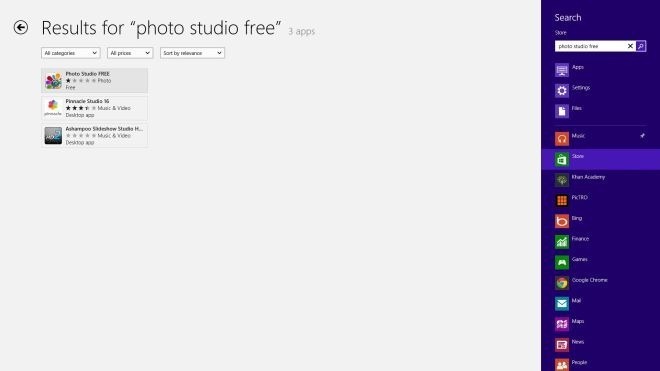
Zaslon dobrodošlice aplikacije omogućuje vam pregledavanje lokalno spremljenih slika, otvaranje nedavno uređenih slika ili snimanje novih slika s web-kamerom (ili s kamerom vašeg Windows 8 tableta). Kad prvi put odaberete opciju web kamere, Windows će vas pitati želite li dopustiti aplikaciji pristup.
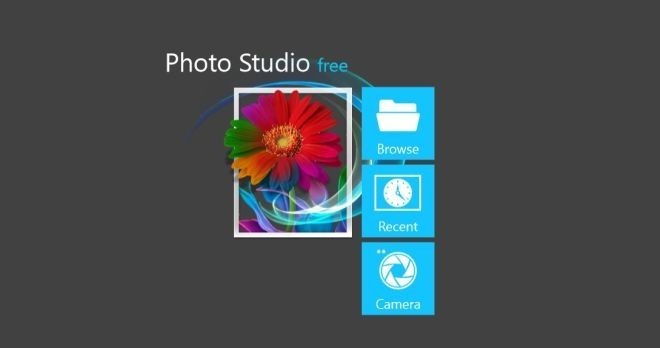
Nakon što uvežete ili snimite sliku, aplikacija vas vodi u svoj uređivač. Dno zaslona za uređivanje pronaći ćete filtere, okvire, efekte i podešavanja slika s opcijama Rotate, Crop, Brightness, Contrast, Saturation, Colour and Resize.
Ono što mi se svidjelo u Foto studiju je to što odaberete opciju Filteri, svi će se filtri prikazati uz pregled slike na kojoj radite. To vas štedi od problema s primjenom svakog filtra kako biste vidjeli njegov rezultat.
Filtri i efekti mogu se primijeniti jedan preko drugog za postizanje jedinstvenih rezultata. ako vam se ne sviđa što je određeni filter učinio na vašoj fotografiji, uvijek možete poništiti promjenu pritiskom na gumb Poništi povijest u donjem desnom kutu.
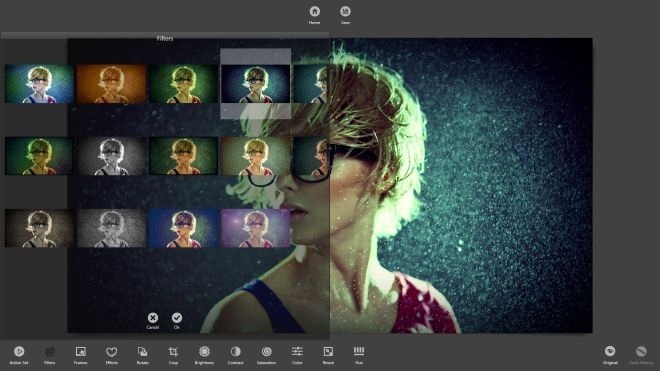
Osim filtera, okvira i efekata, možete ručno izvesti korekciju slike podešavanjem razine boje (RGB), svjetline, kontrasta, zasićenosti i nijanse slike.
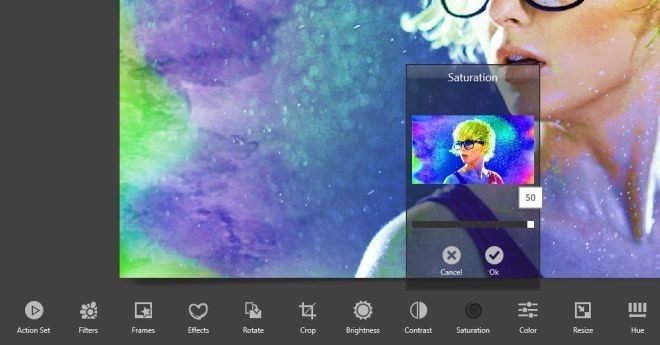
Kada završite, dodirnite gumb Spremi na vrhu. Također možete promijeniti veličinu slike u različite postavke rezolucije, ovisno o vašem zahtjevu.
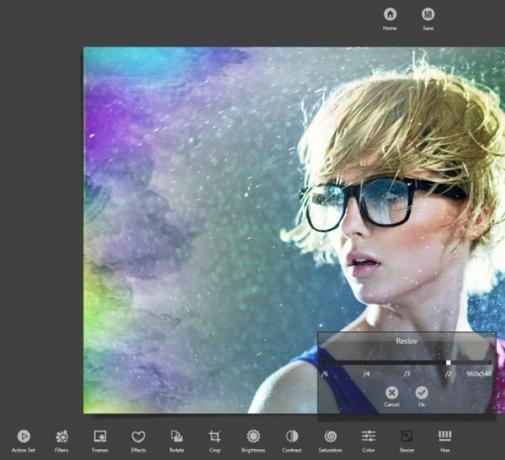
Photo Studio radi i za 32-bitnu i za 64-bitnu verziju sustava Windows 8.
Preuzmite Photo Studio BESPLATNO iz Windows Store-a
traži
Najnoviji Postovi
Kako promijeniti jezik za Chrome Translate
Chrome ima ugrađenu značajku prijevoda. Kada posjetite web stranicu...
Zeleni oblak je pogonitelj virtualnog pisača radi uštede troškova i papira
GreenCloudprinter je virtualni upravljački program pisača koji vam ...
Informacije o filmovima u vašoj kolekciji preuzmite s IMDb-a
Ako ste filmski nakaza, IMDB (Internet Movie Database) ne treba uvo...